Ubuntu系统中文设置,简单易学!
Ubuntu是一款广受欢迎的操作系统,尤其在开发人员和服务器管理员中非常流行。然而Ubuntu系统设置中文语言的方法,对于新手来说,它可能有一些陌生的地方。其中之一就是如何在Ubuntu系统上设置中文语言。在本文中,我们将为你介绍如何通过简单的步骤轻松地设置Ubuntu系统的中文语言。
第一步:安装中文语言包
首先,在终端中输入以下命令来更新软件包列表:
sudoapt-getupdate
Ubuntu系统设置中文语言的方法_安卓nba2k13语言设置中文_罪恶都市语言设置中文
然后,安装中文语言包:
sudoapt-getinstalllanguage-pack-zh-hans
这个命令会自动下载和安装所需的语言包。安装完成后,你需要重新启动系统才能使更改生效。
第二步:配置语言支持
罪恶都市语言设置中文_安卓nba2k13语言设置中文_Ubuntu系统设置中文语言的方法
接下来,你需要配置Ubuntu系统以支持中文语言。在终端中输入以下命令来打开“语言支持”窗口:
gnome-language-selector
在该窗口中,选择“简体中文”作为默认的显示语言,并将“键盘输入法系统”设置为“fcitx”。
第三步:安装并配置fcitx输入法
安卓nba2k13语言设置中文_Ubuntu系统设置中文语言的方法_罪恶都市语言设置中文
现在,我们需要安装fcitx输入法。在终端中输入以下命令:
sudoapt-getinstallfcitxfcitx-pinyinfcitx-config-gtk
安装完成后,你需要重新启动系统才能使更改生效。接下来,打开“fcitx配置工具”:
fcitx-config-gtk
Ubuntu系统设置中文语言的方法_罪恶都市语言设置中文_安卓nba2k13语言设置中文
在“输入法”选项卡中,选择“添加”按钮并选择“拼音”。
最后Ubuntu系统设置中文语言的方法,在“常规”选项卡中,将“启用”选项设置为“是”,然后重启系统。
第四步:测试中文语言设置
现在,你可以测试一下中文语言设置是否成功了。在终端中输入以下命令来打开gedit文本编辑器:
罪恶都市语言设置中文_安卓nba2k13语言设置中文_Ubuntu系统设置中文语言的方法
gedit
在gedit中,输入一些中文字符并尝试使用fcitx输入法进行输入。如果一切正常,你应该能够轻松地输入中文字符了。
总结
在本文中,我们介绍了如何在Ubuntu系统上设置中文语言。首先安装了必要的语言包,然后配置了Ubuntu系统以支持中文语言,并安装并配置了fcitx输入法。最后,我们测试了中文语言设置是否成功。希望这个指南对你有所帮助!
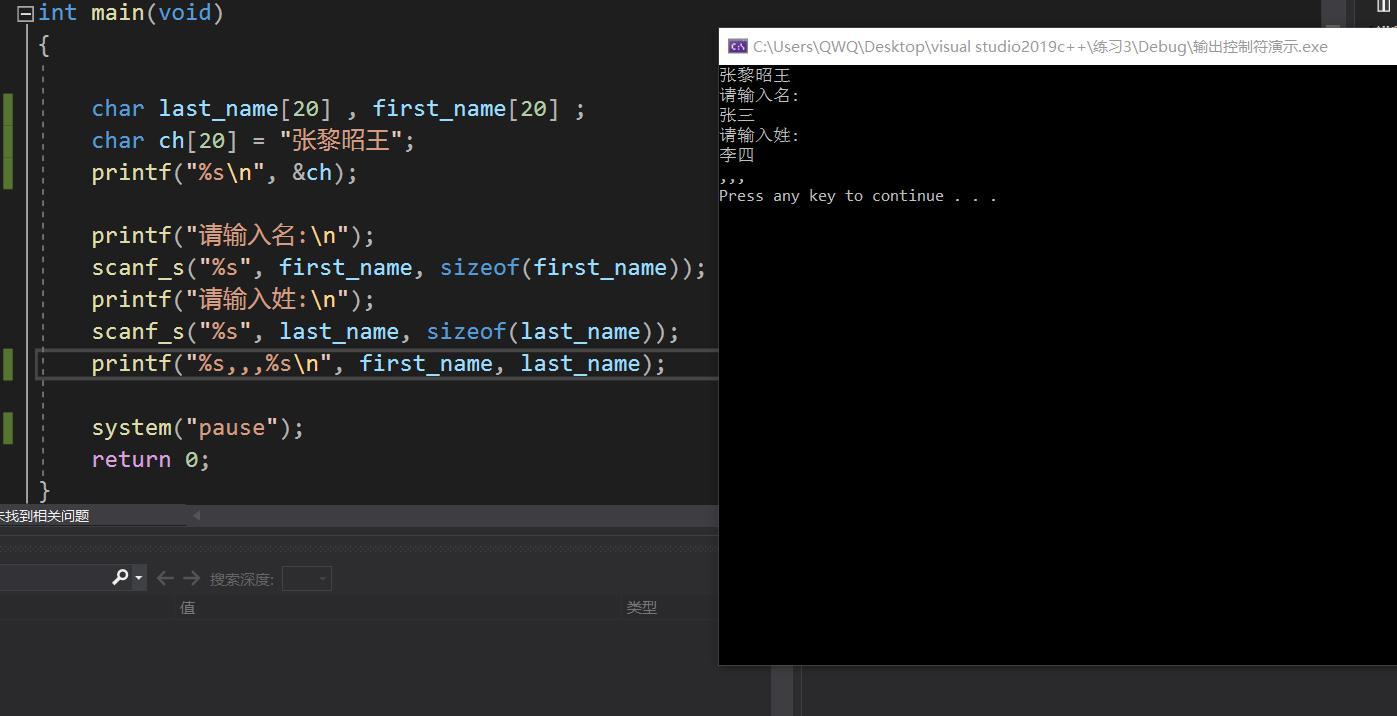
tokenpocket钱包:https://cjge-manuscriptcentral.com/software/2029.html
